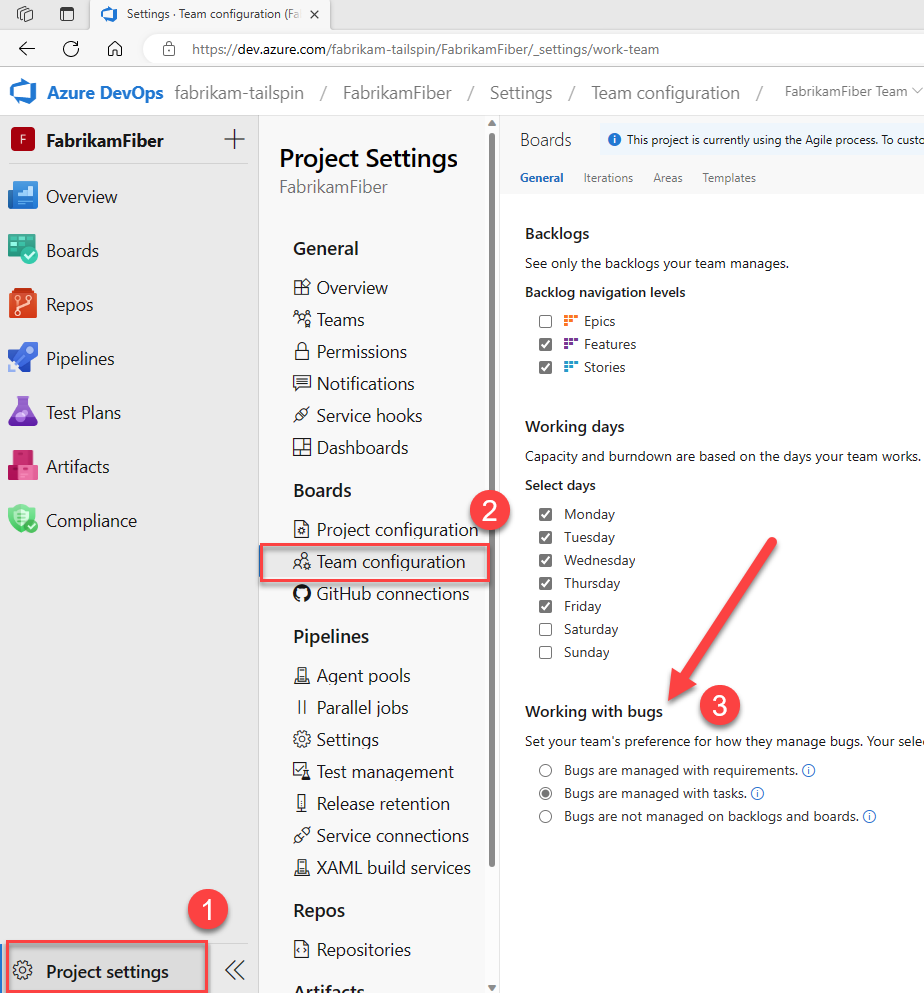Notes
L’accès à cette page nécessite une autorisation. Vous pouvez essayer de vous connecter ou de modifier des répertoires.
L’accès à cette page nécessite une autorisation. Vous pouvez essayer de modifier des répertoires.
Azure DevOps Services | Azure DevOps Server 2022 | Azure DevOps Server 2019
À mesure que votre équipe identifie les défauts de code ou les bogues, ils peuvent les ajouter au backlog et les suivre de manière similaire aux exigences de suivi. Vous pouvez planifier des bogues à corriger au sein d’un sprint avec d’autres tâches.
Lorsque vous suivez les bogues en tant que conditions requises, ils apparaissent sur les backlogs et les tableaux du produit. Lorsque vous effectuez le suivi des bogues en tant que tâches, les bogues apparaissent sur les backlogs sprint et les tableaux de tâches. Pour plus d’informations sur d’autres types d’éléments de travail, consultez Ajouter d’autres types d’éléments de travail aux backlogs ou aux tableaux.
Vous pouvez définir le paramètre de suivi de votre équipe pour les processus CMMI (Agile, Scrum et Capability Maturity Model Integration). Le type d’élément de travail Bogue n’est pas défini pour le processus De base. Il n’existe donc pas de paramètre d’équipe pour Basic . Au lieu de cela, vous devez suivre les bogues et les défauts de code à l’aide du type d’élément de travail Problème.
Remarque
Les exigences spécifient les attentes des utilisateurs concernant un produit logiciel. Dans Azure Boards, les exigences sont définies par les éléments de travail qui apparaissent dans votre backlog de produit. En fonction du processus sélectionné pour votre projet, les exigences correspondent aux types d’éléments de travail User Story (Agile), Élément de backlog produit (Scrum), Problème (Basic) ou Exigence (CMMI). Elles appartiennent également à la catégorie Spécifications, qui gère les types d’éléments de travail apparaissant dans le backlog du produit.
Conditions préalables
| Catégorie | Exigences |
|---|---|
| Permissions | Administrateur d’équipe ou membre du groupe Administrateurs de projet. |
Choisir parmi les options de suivi des bogues
Le tableau suivant récapitule les options dont disposent les équipes pour le suivi des bogues. Avant de faire votre choix, nous vous recommandons de passer en revue les informations fournies dans Définir, capturer, trier et gérer les bogues, ce qui fournit une vue d’ensemble du type d’élément de travail bogue et des outils pris en charge pour la gestion des bogues.
Option
Choisir quand vous souhaitez...
Suivre les bogues en tant qu’exigences
- Priorisez, ou classez les bugs avec les exigences
- Estimer l’effort du bogue pour la prévision
- Mettre à jour l’état du bogue sur le tableau
- Inclusion des bogues dans les graphiques de vélocité et les diagrammes de flux cumulé
- Soyez en mesure d’utiliser l’outil de prévision pour soutenir la planification des sprints
- Faites glisser les bugs vers le volet Planification pour assigner les bugs à un sprint
- Afficher les bugs dans les plans de livraison
Remarque
- Les bogues sont attribués à la catégorie de configuration requise
Effectuer le suivi des bogues en tant que tâches
- Estimer le travail pour les bogues similaires, comme pour les tâches
- Mettre à jour l’état du bogue sur les tableaux de tâches de sprint
- Lier les bogues aux exigences en tant qu’éléments enfants
- Faites glisser les bugs vers le volet Planification pour assigner les bugs à un sprint
Remarque
- Les bogues sont affectés à la catégorie de tâche
- Récits utilisateur (Agile), Élément de backlog de produit (Scrum) ou Exigences (CMMI) sont les types d’élément de travail parent naturels pour les bogues
- Les bugs ne sont pas visibles dans les plans de livraison
Les bogues n’apparaissent pas dans les backlogs et tableaux
- Gérer les bogues à l’aide de requêtes
Remarque
- Les bugs sont associés à la catégorie Bugs et n’apparaissent ni dans les backlogs ni dans les tableaux
- Les bugs ne sont pas visibles dans les backlogs, tableaux, backlogs de sprint, tableaux de tâches, ou plans de livraison
- Vous ne pouvez pas faire glisser les bugs vers le volet Planification pour les assigner à un sprint
Définir la préférence de votre équipe pour le suivi des bogues
Vous pouvez modifier les paramètres d’un backlog ou d’une vue de tableau, ou à partir de la configuration>de projet.
Les étapes suivantes montrent comment la modifier à partir de l’affichage du tableau.
Connectez-vous à votre organisation (
https://dev.azure.com/{yourorganization}) et sélectionnez votre projet.Ouvrez votre tableau. Si vous n’êtes pas administrateur d’équipe, demandez à le devenir. Seuls les administrateurs de l'équipe et du projet peuvent personnaliser le tableau.
Choisissez les paramètres
 du tableau pour configurer le tableau et définir les paramètres généraux de l’équipe.
du tableau pour configurer le tableau et définir les paramètres généraux de l’équipe.
Choisissez Travailler avec des bogues , puis choisissez l’option qui répond le mieux au mode de travail de votre équipe.
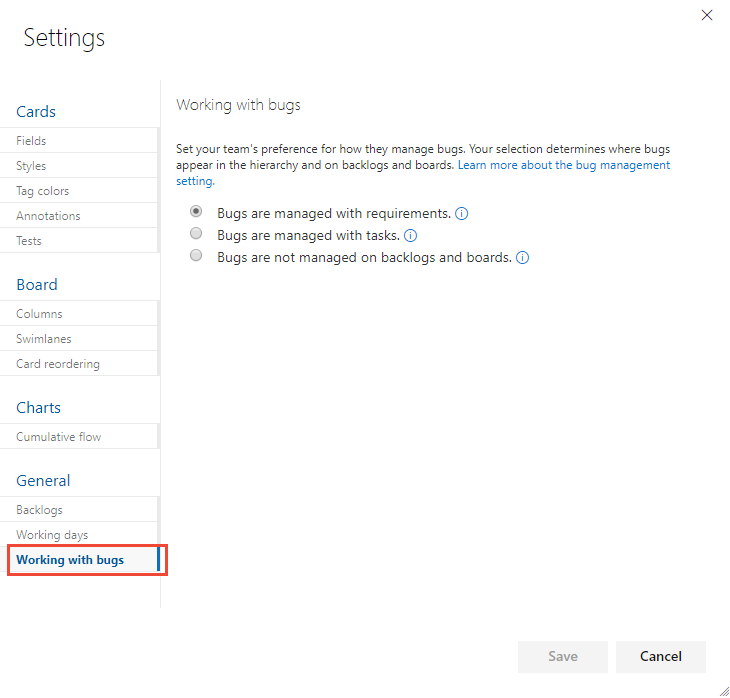
Lorsque vous avez terminé vos modifications, choisissez Enregistrer.
Pour afficher les modifications, ouvrez ou actualisez le backlog ou la carte de l’équipe.
Imbriquer des éléments
Lorsque vous gérez des bogues avec des exigences ou des tâches, ils apparaissent sur un ou plusieurs de vos backlogs et tableaux d’outils Agile. Toutefois, si vous imbriquez des éléments, en créant des liens parent-enfant d’éléments appartenant aux catégories Exigences ou Tâches, tous les éléments ne peuvent pas apparaître sur vos backlogs et vos tableaux. Pour en savoir plus sur la façon dont les éléments imbriqués sont traités, consultez Résoudre les problèmes de réorganisation et d’imbrication.
Conseil
Si, après avoir actualisé un backlog ou une carte, vous ne voyez pas les bogues dans lesquels vous vous attendez à les voir, consultez Résoudre les problèmes de réorganisation et d’imbrication. Seuls les nœuds feuille d’éléments imbriqués apparaissent sur les tableaux de tâches ou les panneaux de tâches.
Ajouter d’autres types d’éléments de travail à vos backlogs ou tableaux
Les bogues sont un élément courant que les équipes souhaitent suivre et choisissent leur suivi. Pour plus d’informations, consultez Gérer les bogues.
Toutefois, que se passe-t-il si vous souhaitez suivre d’autres types d’éléments de travail sur vos backlogs et vos tableaux ?
Vous pouvez ajouter d’autres types d’éléments de travail en personnalisant votre processus ou votre projet, en fonction du modèle de processus que vous utilisez. Ces éléments incluent les demandes de modification, les problèmes et les obstacles.
- Pour le modèle de processus d’héritage, consultez Personnaliser vos backlogs ou cartes.
- Pour les modèles de processus XML hébergés et XML locaux, consultez Ajouter un type d’élément de travail à un backlog et une carte.
Pour obtenir une vue d’ensemble des modèles de processus, consultez Personnaliser votre expérience de suivi du travail.
Créer, répertorier et gérer des bogues
Les bogues gérés avec les exigences peuvent être ajoutés via le backlog ou la carte du produit. Lorsque des bogues sont gérés avec des tâches, vous pouvez les ajouter à un backlog ou un tableau de tâches sprint. Vous pouvez également les capturer à l’aide d’autres outils. Pour plus d’informations, consultez Définir, trier et gérer les bogues.
Conseil
L’effort doit faire automatiquement partie d’un bogue. Si vous ne le voyez pas, personnalisez le type d’élément de travail de bogue pour qu’il apparaisse.
Vous pouvez examiner les bogues définis pour votre projet en créant une requête et en spécifiant le type d’élément de travail=bogue. Ou ouvrez une requête prédéfinie : Bogues actifs (Agile et CMMI) ou Work in Progress (Scrum).